编辑:秩名2020-08-05 10:23:59
如何更改QQ浏览器主页?有很多小伙伴们都不知道,那么下面就由IEfans小编来为大家带来QQ浏览器主页更改方法分享吧,希望能够帮助到大家。
更改QQ浏览器主页方法:
1、首先打开QQ浏览器,点击浏览器右上角的三个横杆【设置功能】
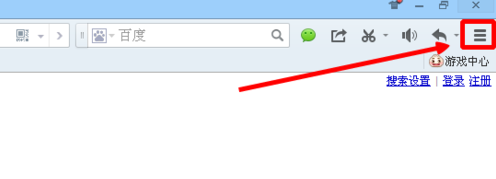
2、选择【QQ浏览器设置】
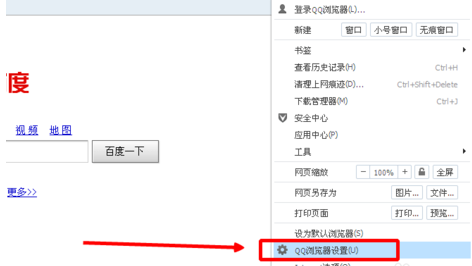
3、常规设置-》选择【勾选主页】
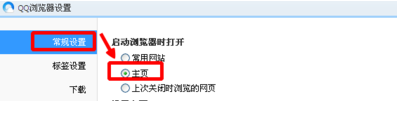
4、勾选【自定义网页】在框里面输入你的主页网址,点击设置为默认浏览器,再点击【确定】
QQ浏览器相关攻略推荐:
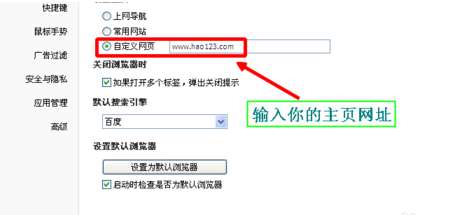
喜欢小编为您带来的QQ浏览器主页更改方法分享吗?希望可以帮到您~更多相关内容尽在IE浏览器中文网站。